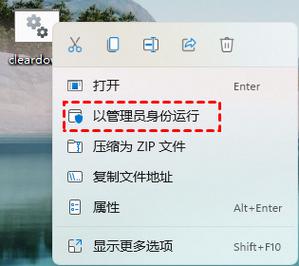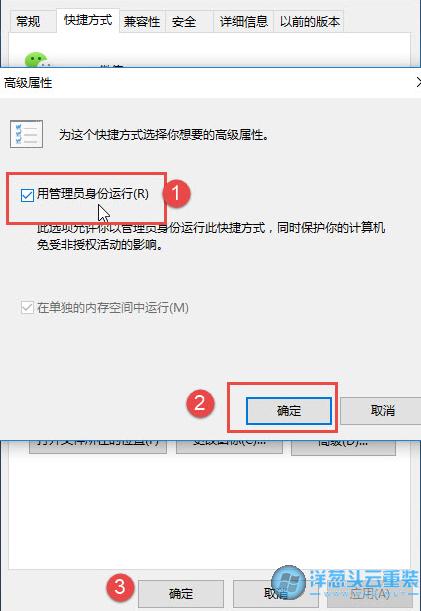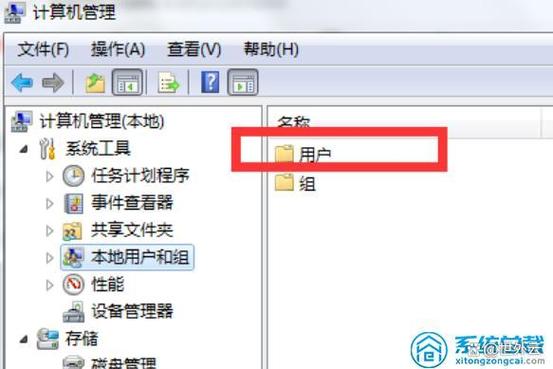Windows系统如何使用管理员身份运行文件
使用Windows系统以管理员身份运行文件的方法如下:,,1. 右键点击需要以管理员身份运行的文件或程序。,2. 在弹出的菜单中,选择“以管理员身份运行”选项。,3. 确认身份后,文件或程序将以管理员权限启动。,,以管理员身份运行文件需要谨慎操作,确保了解所执行的操作和风险。
掌握Windows系统:以管理员身份运行文件的详细步骤
在Windows操作系统中,有时候我们需要以管理员身份运行某些文件或程序,以确保其具有足够的权限来执行某些操作,无论是安装软件、更改系统设置还是执行某些高级任务,以管理员身份运行文件都是必要的,本文将详细介绍如何在Windows系统中使用管理员身份运行文件。
了解管理员权限
在Windows系统中,管理员权限是一种特殊的权限级别,允许用户执行系统级别的任务,如安装或删除软件、更改系统设置等,只有拥有管理员权限的用户才能执行这些操作,以管理员身份运行文件可以确保该文件具有足够的权限来执行所需的操作。
使用管理员身份运行文件的方法
1、通过右键菜单运行
(1)找到需要以管理员身份运行的程序或文件,右键单击它。
(2)在弹出的菜单中,选择“以管理员身份运行”选项,这将打开一个UAC(用户帐户控制)提示框。
(3)在UAC提示框中,点击“是”按钮以确认以管理员身份运行该文件。
2、通过属性设置运行
(1)找到需要以管理员身份运行的程序或文件,右键单击它并选择“属性”。
(2)在属性窗口中,切换到“兼容性”选项卡。
(3)在“特权等级”部分,勾选“以管理员身份运行此程序”选项。
(4)点击“应用”或“确定”按钮保存设置,然后双击该文件即可以管理员身份运行。
3、使用命令提示符或PowerShell运行
(1)打开命令提示符或PowerShell窗口(可以使用搜索功能或通过开始菜单找到)。
(2)输入“cmd”或“powershell”命令并回车,进入相应的命令行界面。
(3)使用cd命令切换到需要以管理员身份运行的程序或文件的目录。“cd C:\Program Files\example”表示切换到C盘Program Files文件夹下的example目录。
(4)输入“runas /user:Administrator your_program.exe”命令并回车(将your_program.exe替换为实际程序名),这将提示输入管理员密码以确认身份,输入密码后即可以管理员身份运行该程序,注意:请将Administrator替换为实际的用户名或组名,如果需要使用PowerShell以管理员身份运行文件,则可以使用类似“powershell -ExecutionPolicy Bypass -File your_script.ps1”的命令(将your_script.ps1替换为实际的PowerShell脚本名),同样地,这也会要求输入管理员密码进行确认。
注意事项
1、以管理员身份运行文件可能会带来安全风险,请确保只对可信的程序或文件执行此操作,避免对未知来源或可疑的程序执行此操作以防止潜在的安全威胁。
2、在使用UAC时,请确保您的账户具有足够的权限来执行所需的操作,如果您的账户没有足够的权限,则无法以管理员身份运行文件,您需要使用具有更高权限的账户登录系统或联系系统管理员协助处理。
3、在使用命令提示符或PowerShell以管理员身份运行文件时,请小心谨慎地操作并确保您知道自己在做什么,错误的命令可能会导致系统问题或数据丢失等严重后果,如果您不确定如何执行某个命令,请先进行充分的研究或寻求专业帮助。
4、定期检查并更新您的Windows系统和软件以确保其具有最新的安全补丁和功能改进,这有助于保护您的计算机免受恶意软件的攻击并提高系统的稳定性,请勿随意下载和安装未知来源的软件以避免潜在的安全风险和系统问题。
5、除了上述方法外,还可以通过Windows的“程序和功能”界面或其他第三方工具来管理已安装的程序和文件权限设置等操作以满足不同需求场景下的需求,这些方法可以提供更灵活的权限管理选项并帮助您更好地保护计算机的安全性和稳定性,在Windows系统中以管理员身份运行文件是一项重要的操作技能可以帮助您执行各种高级任务和保护计算机的安全性和稳定性,通过了解相关知识和掌握正确的方法您可以轻松地完成这些操作并享受更加高效便捷的计算机使用体验。